La console Xbox riproduce DVD? Sì e 2 metodi qui
La console Xbox riproduce film in DVD?
Abbiamo un SÌ per questo.
Xbox è una console per videogiochi domestica di marca sviluppata da Microsoft. Dalla sua prima generazione di Xbox ai suoi successori, Xbox 360, Xbox One, Xbox Sires S e Xbox Sires X, sono dotati di un'unità ottica che può essere utilizzata per riprodurre i file DVD. Inoltre, alcuni di essi supportano la riproduzione di video Blu-ray e 4K.
Questo è ciò di cui parlerò in questo articolo, 2 modi per riprodurre DVD e film sopra Xbox One, 360, Sires S, Sires X e altro ancora.
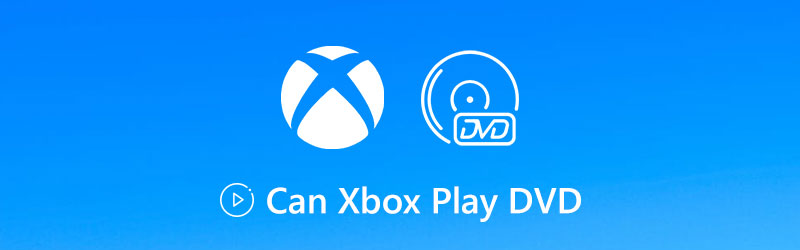

Parte 1. Regioni, tipi e formati DVD supportati da Xbox
Ogni console Xbox viene prodotta per una regione DVD specifica, seguendo gli standard interni. Per riprodurre senza problemi i DVD su Xbox, devi assicurarti che i DVD siano venduti nella stessa regione della console.
Sia che tu voglia riprodurre direttamente i DVD o guardare i formati digitali DVD convertiti in Xbox, dovresti controllare la regione e i tipi di DVD seguenti e trovare prima i formati multimediali supportati da Xbox.
| Regione e tipi di DVD supportati da Xbox | ||
| Regione DVD | Regioni / paesi geografici DVD | Tipi di DVD |
| 1 | Stati Uniti, Canada, Bermuda, territori degli Stati Uniti | DVD-video, DVD-audio, DVD-ROM, DVD-R / RW (sola lettura), DVD + R / RW (sola lettura), Dual layer DVD + R9 |
| 2 | Europa (tranne Russia, Ucraina e Bielorussia), Medio Oriente, Egitto, Giappone, Sud Africa, Swaziland, Lesotho, Groenlandia | |
| 3 | Sud-est asiatico, Corea del Sud, Taiwan, RAS di Hong Kong, Macao | |
| 4 | Messico, America centrale e meridionale, Australia, Nuova Zelanda, Oceania | |
| 5 | India, Afghanistan, Ucraina, Bielorussia, Russia, Africa, Asia centrale e meridionale, Corea del Nord | |
| 6 | Repubblica popolare cinese, RAS di Hong Kong | |
| 7 | Riservato | |
| 8 | Luoghi internazionali speciali, come aerei e navi da crociera | |
Nota: I dischi di gioco per la console Xbox One non sono codificati per regioni.
| Formati multimediali supportati da Xbox | |
| AVI |
|
| H.264 |
|
| MPEG-4 Parte 2 |
|
| WMV (VC-1) |
|
Parte 2. Come riprodurre DVD su Xbox con l'app lettore Blu-ray
Diversamente dai lettori DVD tradizionali, la console Xbox non è un lettore DVD autonomo. Per riprodurre i DVD sulla console Xbox, è necessario scaricare prima l'app del lettore DVD, l'app del lettore Blu-ray.
L'app lettore Blu-ray è l'applicazione consigliata da Xbox, che ti consente di guardare film Blu-ray e DVD disponibili nella tua regione tramite la tua console Xbox.
Passo 1: Installa il lettore Blu-ray
Effettuare una delle seguenti operazioni:
Installa il lettore Blu-ray da Xbox Home
Premi il pulsante Xbox per aprire il Pannello, seleziona Home e quindi Store. Cerca l'app e fai clic su Ottieni per scaricarla e installarla.
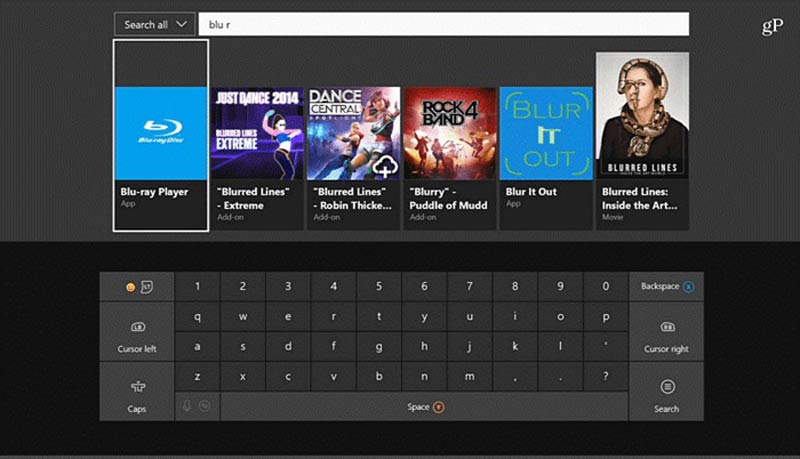
Installa il lettore Blu-ray inserendo un disco DVD
Quando si inserisce un disco DVD per la prima volta sulla console Xbox, verrà visualizzato un messaggio per installare l'app del lettore. Basta selezionarlo e fare clic su Ottieni per installarlo automaticamente.
Passo 2: Riproduci DVD su Xbox tramite lettore Blu-ray
Una volta che l'app Blu-ray Player è stata installata correttamente, riprodurrà automaticamente il disco DVD che hai inserito.
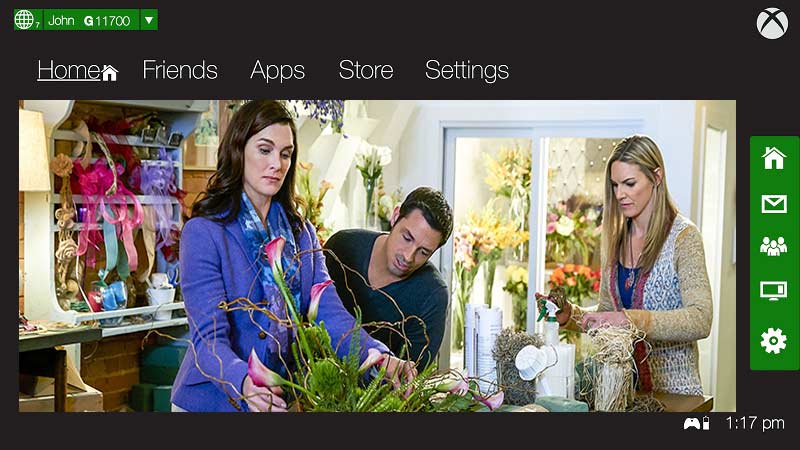
 Mancia
Mancia
Parte 3. Come riprodurre DVD su Xbox con unità USB
Come accennato in precedenza, il disco DVD deve essere riprodotto in base alla limitazione della regione. Le cose si complicano quando vuoi riprodurre un disco DVD da nessuna delle tue regioni.
Non preoccuparti, hai delle opzioni!
La migliore soluzione a questo problema è convertire il DVD nei formati digitali supportati da Xbox.
Il migliore in un certo numero di convertitori DVD è Vidmore DVD Monster.
È un ripper DVD facile da usare, in grado di estrarre oltre 1000 formati digitali dal disco DVD, in modo da poter aprire i file DVD su qualsiasi console Xbox senza limitazioni regionali.
- Converti DVD in AVI, MP4, M4V, AVI, WMV, QuickTime e altro ancora.
- Copia DVD su ISO, cartella e MPG Lossless in qualità 1: 1.
- Modifica i titoli dei DVD come ritaglia, clip, unisci, filigrana, ruota, filtri, ecc.
- Modifica i sottotitoli e la traccia audio di sottofondo dei DVD e di altri video.
- Converti file video e audio comuni, inclusi 4K, 3D e altri.
- Toolbox può comprimere file, creare GIF, modificare informazioni sui metadati e migliorare la qualità del video.

Passaggi per convertire DVD in Xbox One / 360 per la riproduzione
Passo 1: Carica il DVD
Inserisci il tuo disco DVD nel computer.
Scarica gratuitamente questo convertitore da DVD a Xbox tramite il link di download sopra sul tuo computer Windows o Mac. Installalo ed eseguilo immediatamente.
Clic Squartatore scheda in questo software. Fare doppio clic sul pulsante più al centro e questo software caricherà automaticamente il disco DVD.
In alternativa, fare clic su Carica il DVD nell'angolo in alto a sinistra e seleziona Carica disco DVD, Carica DVD ISO o Carica cartella DVD.

Quindi caricherà il titolo principale dal disco DVD. Puoi anche selezionare altri titoli facendo clic Visualizza / Seleziona titolo.

Passo 2: Seleziona il formato Xbox
Seleziona il formato video Xbox (mp4, .m4v, .mp4v, .mov, .avi o .wmv) dal Rip All to elenco a discesa nell'angolo in alto a destra.
Se vuoi conservare tutti i sottotitoli e le tracce originali del DVD, si consiglia MPG Lossless.

Il Profilo personalizzato l'icona accanto al formato di output consente di modificare il codec video, il bitrate, risoluzione, frame rate, canale, ecc.

Passaggio 3: Converti DVD in Xbox
Mentre tutte le impostazioni sono eseguite correttamente, è sufficiente fare clic Rip tutto pulsante nell'interfaccia principale per avviare la conversione del DVD in formato Xbox.

Passaggio 4: Riproduci DVD sulla console Xbox
Dopo la conversione, puoi copiare e incollare i file DVD convertiti nell'unità USB. Inserisci la tua unità USB nella porta USB di Xbox e apri l'app Media Player per selezionare e riprodurre i film in DVD convertiti.
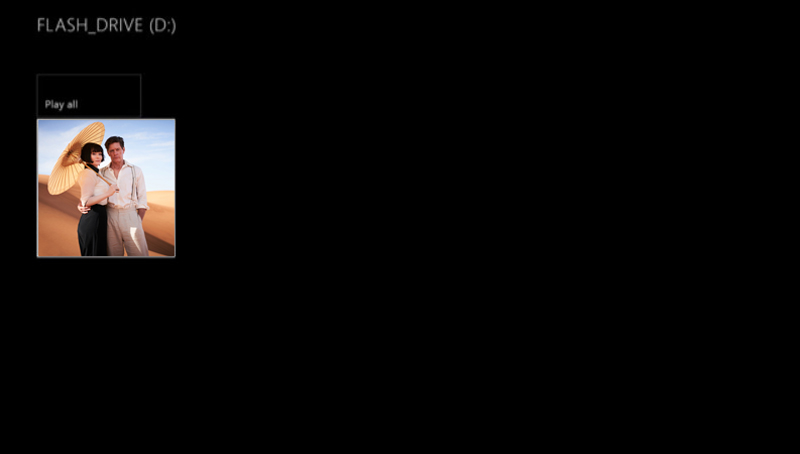
Quindi, puoi guardare film in DVD su Xbox anche senza Internet.
Parte 4. Domande frequenti sulla riproduzione di DVD su Xbox
Perché la mia Xbox One non riproduce DVD tramite il lettore Blu-ray?
1. Se guardi il disco DVD offline, assicurati che la regione del DVD corrisponda alla regione della tua console Xbox.
2. Se guardi gli acquisti di DVD online, controlla i controlli principali della tua console Xbox per vedere quali film in DVD puoi guardare sulla tua console.
Altre soluzioni da risolvere Xbox non riproduce il DVD sono qui.
Xbox supporta la riproduzione di Blu-ray o CD?
Sì.
I modelli Xbox che supportano la riproduzione di CD sono Xbox, Xbox One, Xbox 360, Xbox One S, Xbox One X e Xbox Series X.
I modelli Xbox che supportano la riproduzione Blu-ray sono Xbox One, Xbox One S, Xbox One X e Xbox Series X.
Come aggiorno la mia Xbox One senza WIFI?
Non puoi aggiornare Xbox senza Wi-Fi. Per aggiornare Xbox alla versione più recente, devi connetterti a Internet.
Conclusione
Xbox non è solo la console di gioco, ma può anche riprodurre DVD, Blu-ray e film come lettore multimediale. Tuttavia, la riproduzione di DVD su Xbox è più impegnativa, ma Microsoft lo rende possibile attraverso l'uso dell'app Blu-ray Player. Senza Internet, questo modo non è disponibile per te. In questa pagina, diciamo anche l'altro metodo per aprire film in DVD su Xbox mediante ripping. Senza WiFi, puoi aprire facilmente i film strappati in DVD tramite l'unità USB.
Da che parte di questo elenco proverai per primo?
Vuoi copiare DVD in Xbox?
O forse vuoi scaricare l'app Blu-ray Player?
Ad ogni modo, fammelo sapere nella sezione commenti qui sotto.


